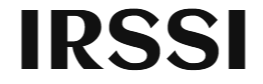Poradnik: Jak Zminimalizować Ryzyko Utraty Danych z Dysku SSD z TRIM i Jak Przygotować się na Awarię?
Dyski SSD (Solid State Drive) zrewolucjonizowały sposób, w jaki przechowujemy i uzyskujemy dostęp do danych. Oferują niesamowitą szybkość, cichą pracę i większą odporność na uszkodzenia mechaniczne w porównaniu do tradycyjnych dysków HDD. Jednak ich specyfika, a zwłaszcza funkcja TRIM, stwarza pewne wyzwania w kontekście odzyskiwania danych. TRIM, choć poprawia wydajność i żywotność SSD, utrudnia odzyskiwanie skasowanych plików. Dlatego ważne jest, aby zrozumieć, jak działa TRIM i jakie kroki można podjąć, aby zminimalizować ryzyko trwałej utraty danych i odpowiednio przygotować się na ewentualną awarię. Poniżej znajdziesz praktyczny przewodnik, który pomoże Ci zabezpieczyć Twoje cenne informacje.
Regularne Kopie Zapasowe: Podstawa Bezpieczeństwa Danych
Nie ma lepszego zabezpieczenia przed utratą danych niż regularne kopie zapasowe. Niezależnie od tego, czy masz dysk SSD z TRIM, czy tradycyjny HDD, regularne tworzenie kopii zapasowych to absolutna podstawa. Wybierz metodę, która najlepiej odpowiada Twoim potrzebom i harmonogramowi. Możesz zdecydować się na tworzenie kopii zapasowych w chmurze (Google Drive, Dropbox, OneDrive), na zewnętrznym dysku twardym lub na serwerze NAS (Network Attached Storage).
Wybierając metodę kopii zapasowej, weź pod uwagę kilka czynników: pojemność danych, szybkość transferu, koszt i łatwość przywracania. Kopie w chmurze są wygodne, ale wymagają stabilnego łącza internetowego. Zewnętrzne dyski twarde oferują dużą pojemność i szybkość, ale wymagają ręcznego tworzenia kopii zapasowych (chyba że użyjesz oprogramowania do automatyzacji). Serwery NAS to rozwiązanie dla bardziej zaawansowanych użytkowników, oferujące centralne miejsce do przechowywania i udostępniania danych w sieci lokalnej.
Monitorowanie Stanu Dysku SSD: Zapobieganie Jest Lepsze Niż Leczenie
Wczesne wykrycie problemów z dyskiem SSD może zapobiec nagłej utracie danych. Monitoruj stan dysku regularnie, korzystając z narzędzi diagnostycznych S.M.A.R.T. (Self-Monitoring, Analysis and Reporting Technology). Większość producentów dysków SSD oferuje własne oprogramowanie do monitorowania, takie jak Samsung Magician, Crucial Storage Executive czy WD SSD Dashboard. Alternatywnie, możesz skorzystać z uniwersalnych narzędzi, takich jak CrystalDiskInfo, które wyświetlają parametry S.M.A.R.T. dla różnych dysków SSD.
Parametry S.M.A.R.T. wskazują na stan dysku, takie jak ilość zapisanych danych, temperaturę, ilość błędów odczytu/zapisu i szacowaną żywotność. Regularne sprawdzanie tych parametrów pomoże Ci zidentyfikować potencjalne problemy, takie jak zużycie komórek pamięci, przegrzewanie się dysku lub inne usterki, które mogą prowadzić do awarii. Jeśli zauważysz niepokojące sygnały, takie jak wzrost liczby błędów, spadek wydajności lub ostrzeżenia o zbliżającym się końcu żywotności, rozważ wymianę dysku na nowy, zanim dojdzie do utraty danych.
Konfiguracja Systemu Operacyjnego: TRIM pod Kontrolą
Funkcja TRIM jest domyślnie włączona w większości nowoczesnych systemów operacyjnych (Windows, macOS, Linux) i zazwyczaj nie ma potrzeby jej wyłączania. Jednak warto sprawdzić, czy TRIM jest aktywny i w razie potrzeby dostosować ustawienia, aby zminimalizować potencjalny wpływ na odzyskiwanie danych. W systemie Windows możesz sprawdzić, czy TRIM jest włączony, uruchamiając wiersz poleceń jako administrator i wpisując polecenie fsutil behavior query DisableDeleteNotify. Jeśli wynik to DisableDeleteNotify = 0, TRIM jest włączony. Jeśli wynik to DisableDeleteNotify = 1, TRIM jest wyłączony i powinieneś go włączyć, wpisując fsutil behavior set DisableDeleteNotify 0.
Chociaż wyłączenie TRIM teoretycznie ułatwiłoby odzyskiwanie danych po usunięciu, wiąże się to ze znacznym spadkiem wydajności i skróceniem żywotności dysku SSD. Dlatego zazwyczaj nie zaleca się wyłączania TRIM. Zamiast tego, skup się na regularnych kopiach zapasowych i monitorowaniu stanu dysku. Dodatkowo, rozważ użycie oprogramowania do bezpiecznego usuwania danych, które nadpisuje usunięte pliki, zamiast polegać na funkcji TRIM. Pamiętaj, że użycie takiego oprogramowania uniemożliwia odzyskanie danych, więc używaj go rozważnie.
Symulacja Awarii i Testowanie Przywracania Danych
Teoria to jedno, ale praktyka to drugie. Regularnie testuj proces przywracania danych z kopii zapasowych. Sprawdź, czy możesz odzyskać pliki, foldery, a nawet cały system operacyjny z kopii zapasowej. Symulacja awarii i testowanie przywracania danych pozwoli Ci zidentyfikować potencjalne problemy i upewnić się, że jesteś gotowy na prawdziwą awarię. Na przykład, możesz usunąć kilka ważnych plików, a następnie spróbować je odzyskać z kopii zapasowej. Możesz również spróbować przywrócić cały system operacyjny na wirtualnej maszynie.
Upewnij się, że wiesz, jak używać narzędzi do przywracania danych i że masz dostęp do potrzebnych nośników (np. płyta instalacyjna systemu operacyjnego, obraz dysku ratunkowego). Sprawdź, czy twoja kopia zapasowa jest kompletna i czy zawiera wszystkie ważne pliki i ustawienia. Testowanie przywracania danych to kluczowy element strategii ochrony danych, który często jest pomijany, a może uratować Cię przed poważnymi problemami w przyszłości.
Odzyskiwanie Danych po Awarii: Działaj Szybko i Ostrożnie
Nawet pomimo najlepszych starań, awaria dysku SSD może się zdarzyć. Jeśli stracisz dane z dysku SSD, działaj szybko i ostrożnie. Przede wszystkim, odłącz dysk od komputera, aby zapobiec dalszym zapisom danych, które mogłyby nadpisać usunięte pliki. Jeśli dysk jest uszkodzony mechanicznie (np. wydaje dziwne dźwięki, nie jest rozpoznawany przez BIOS), nie próbuj go naprawiać samodzielnie. Zamiast tego, skontaktuj się z profesjonalną firmą specjalizującą się w odzyskiwaniu danych. Firmy te posiadają specjalistyczny sprzęt i oprogramowanie, które mogą pomóc w odzyskaniu danych z uszkodzonych dysków SSD.
Jeśli dysk działa, ale utraciłeś dane w wyniku przypadkowego usunięcia lub formatowania, możesz spróbować odzyskać dane samodzielnie, używając oprogramowania do odzyskiwania danych. Istnieje wiele programów do odzyskiwania danych dostępnych na rynku, takich jak Recuva, PhotoRec, TestDisk i DMDE. Pamiętaj jednak, że im dłużej zwlekasz z odzyskiwaniem danych, tym mniejsza szansa na sukces, zwłaszcza w przypadku dysków SSD z włączonym TRIM. Funkcja TRIM może trwale usunąć dane w krótkim czasie, więc działaj szybko. Wybierz program, który jest kompatybilny z dyskami SSD i obsługuje funkcję TRIM. Po przeskanowaniu dysku, program wyświetli listę odnalezionych plików. Spróbuj odzyskać najważniejsze pliki na inny dysk, aby uniknąć nadpisywania danych na uszkodzonym dysku.
Ostatecznie, zabezpieczenie danych na dysku SSD z TRIM wymaga kombinacji proaktywnych działań i świadomości. Regularne kopie zapasowe, monitorowanie stanu dysku, odpowiednia konfiguracja systemu operacyjnego, testowanie przywracania danych i szybka reakcja w przypadku awarii to kluczowe elementy strategii ochrony danych. Pamiętaj, że lepiej zapobiegać niż leczyć, dlatego poświęć trochę czasu na zabezpieczenie swoich danych, aby uniknąć stresu i kosztów związanych z utratą danych.